- Unityでゲームを作った
- iPhoneで実際に動かしてみたい
というあなたに向けた記事となっています。
Unityで開発したゲームをiPhoneで実際に動かす方法(実機テスト)を行う方法をお伝えします。
図を使ってわかりやすく説明しているので、ゆっくりご覧ください。
*作業環境はMacです。
【iOS】Unityで開発したゲームの実機テストを行う方法
必要な条件
- iOSにビルドしてある
- シーンをすべて追加している
- Xcodeをインストールしている
これらの条件が必要です。XcodeはAppStoreからダウンロードできます。

設定をする
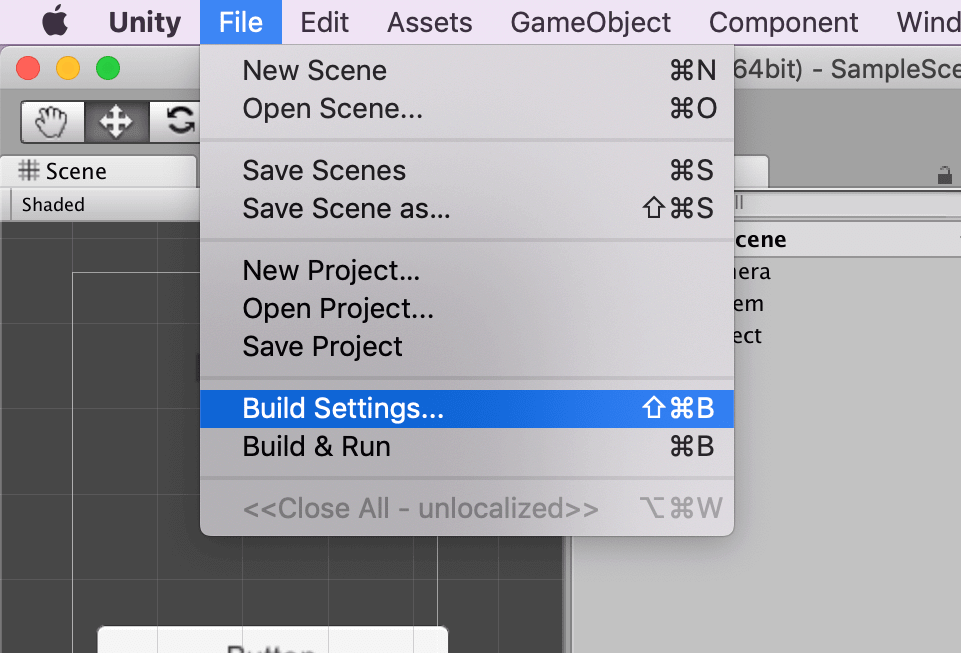
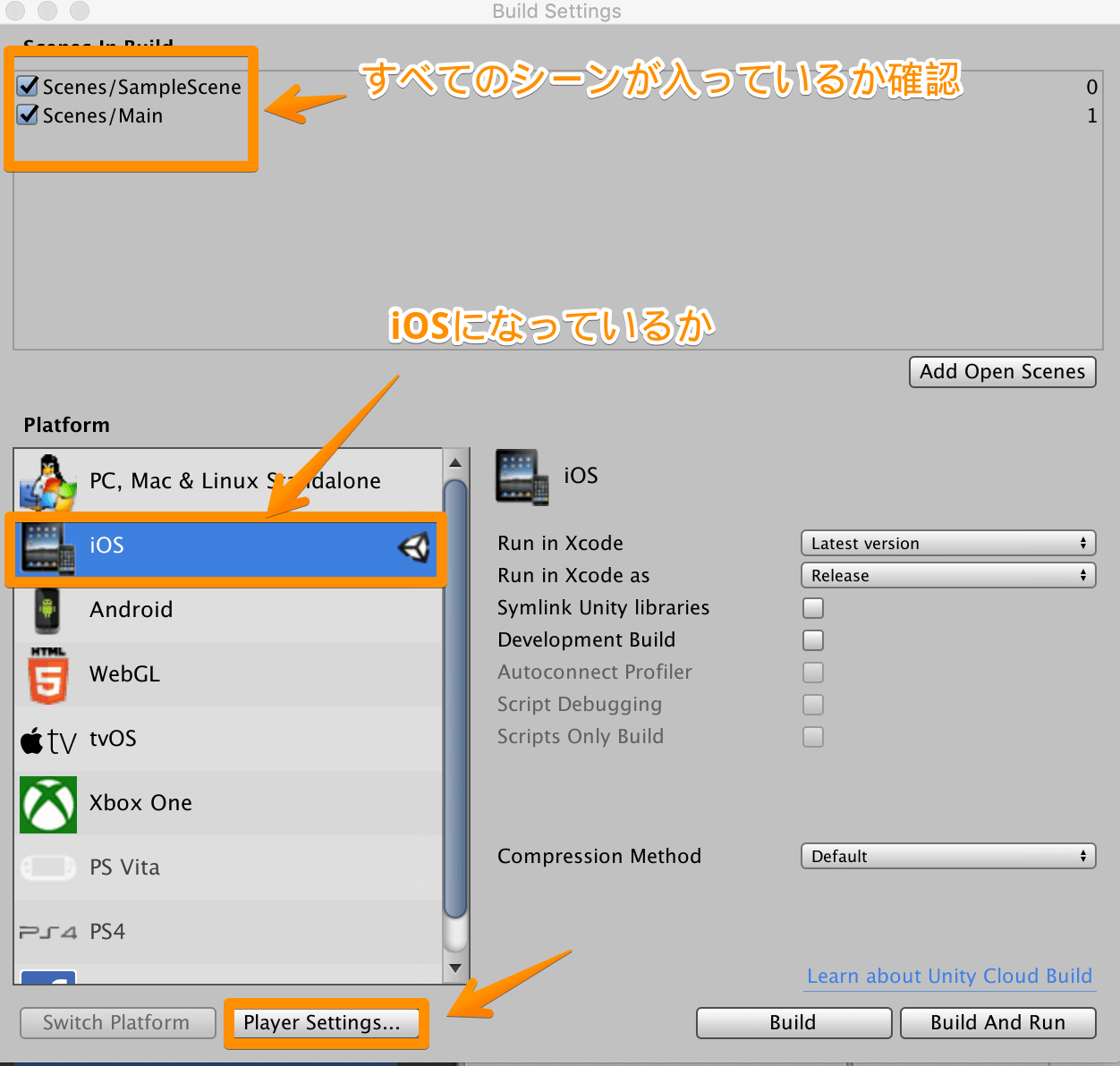
【File】→【Build Setting】→【Player Settings】→【Inspector上に設定すべき項目が登場する】
いちおう、すべてのシーンが入っているか、プラットフォームがiOSになっているかを確認してください。
Company NameとProduct Nameをつける
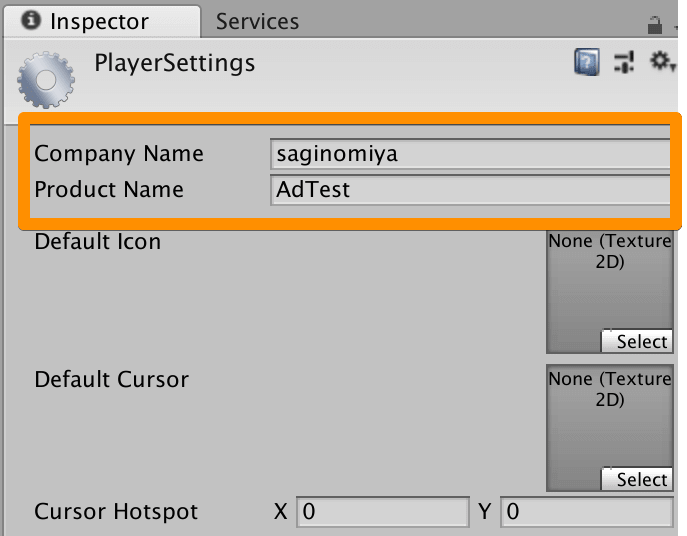
例
Company Name →saginomiya
Product Name →AdTest
好きなように記入してください。
「Identification」項目の「Bundle Identifier」を変更する
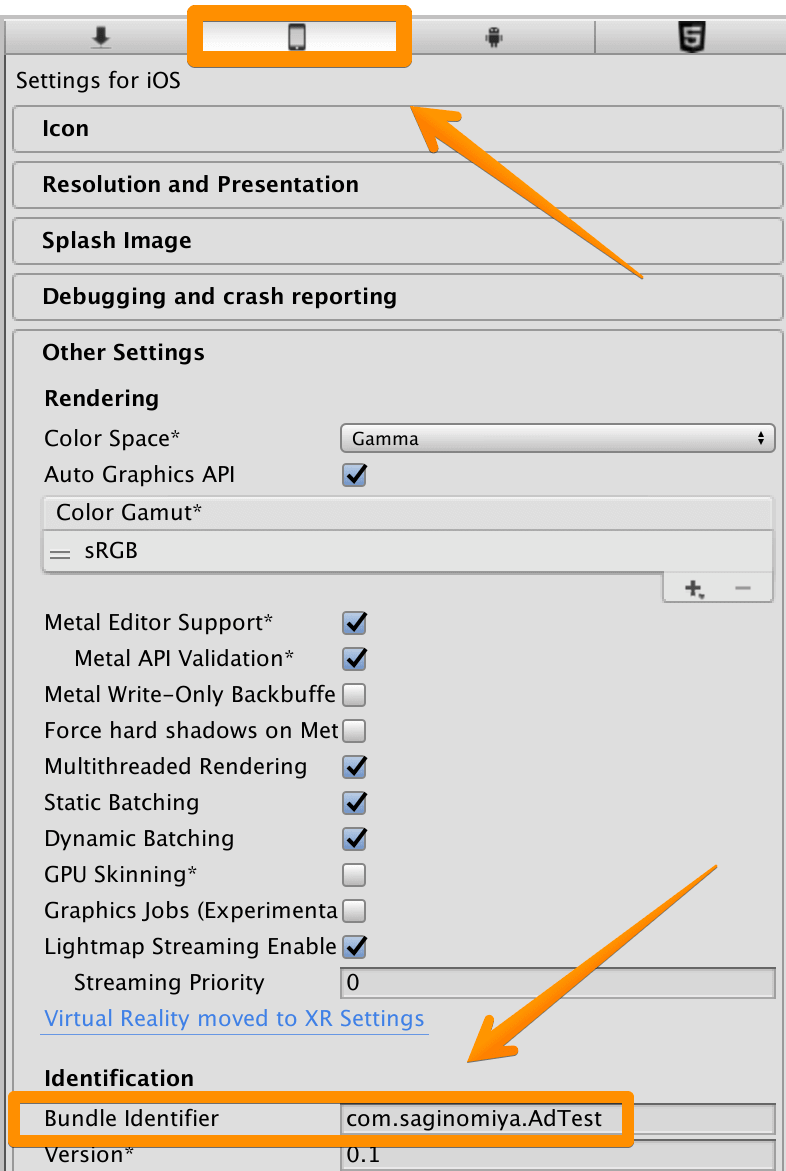
【スマホみたいなアイコンをクリック】→【Identification項目のBundle Identifierの部分を変更する】
例
com.miyamoto.SertchTest
com.okamoto.GuruguruBall
実際にAppStoreに公開するときは他にも設定すべきことがあります。「Bundle Identifier」の名前は複雑にしておき、同じ人がいないような文字列にしておきましょう。
Buildをクリックする
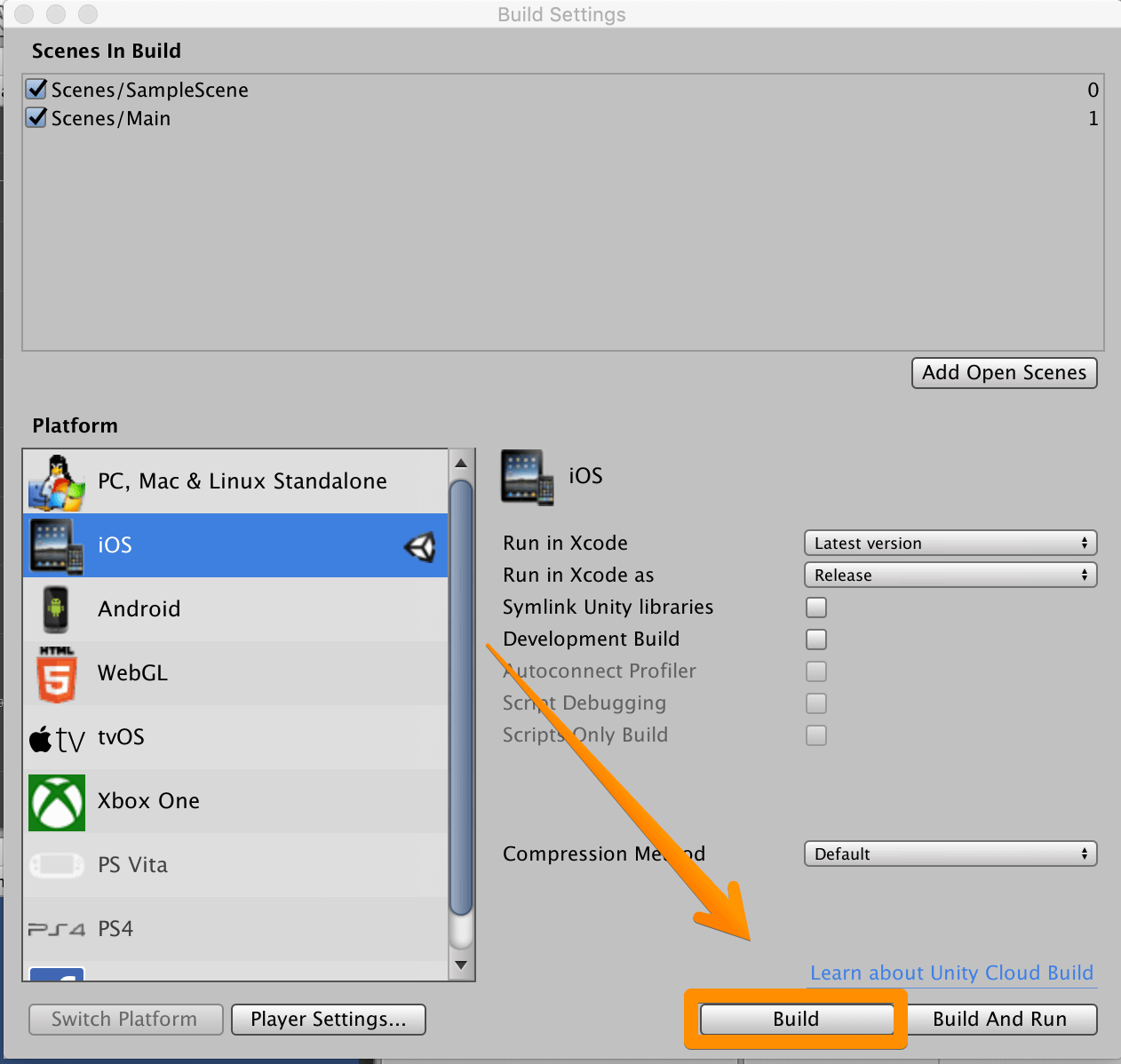
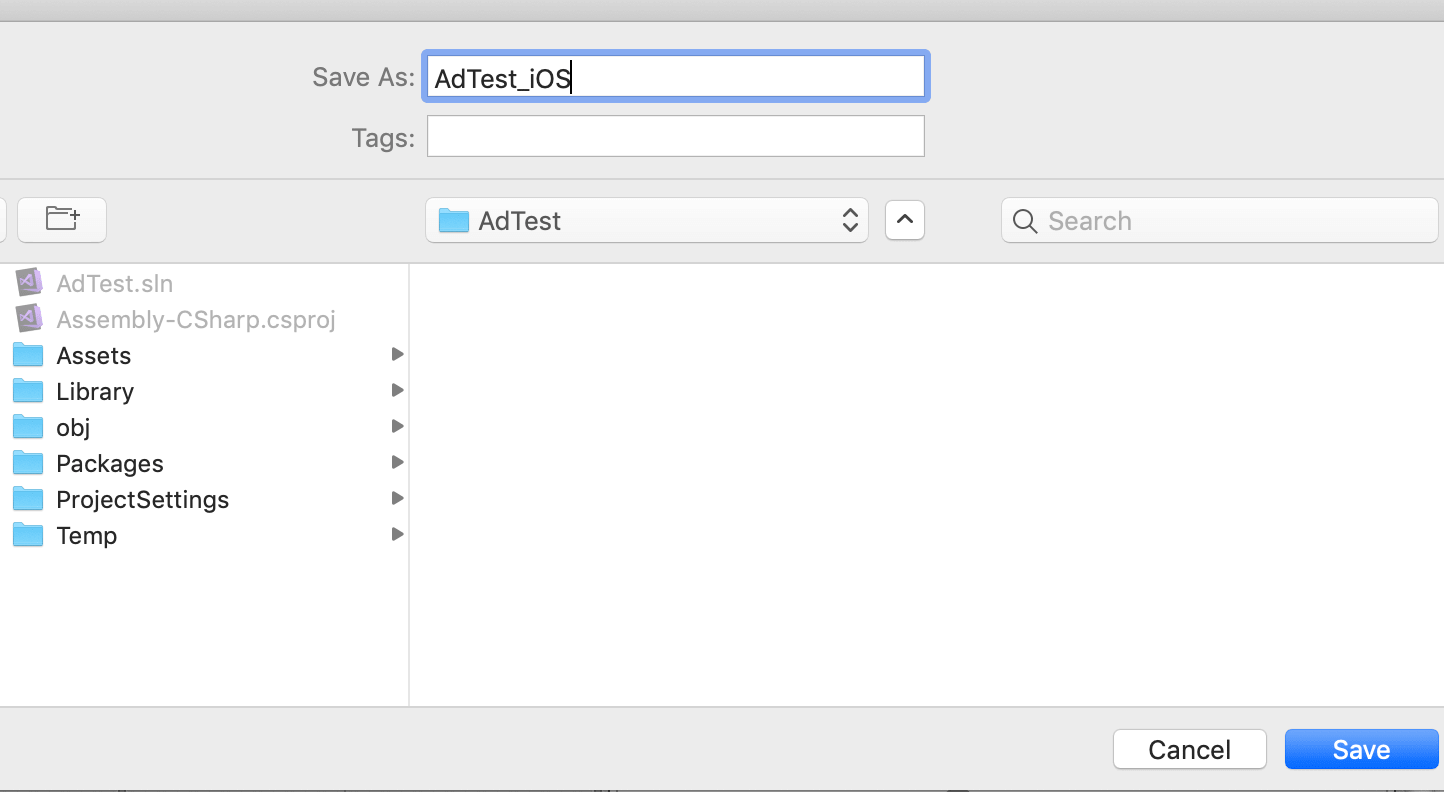
【Buildを押す】→【場所を指定して保存する】
名前の後ろに「_iOS」とつけておくと便利です。
Unity-iPhone.xcodeprojをダブルクリック
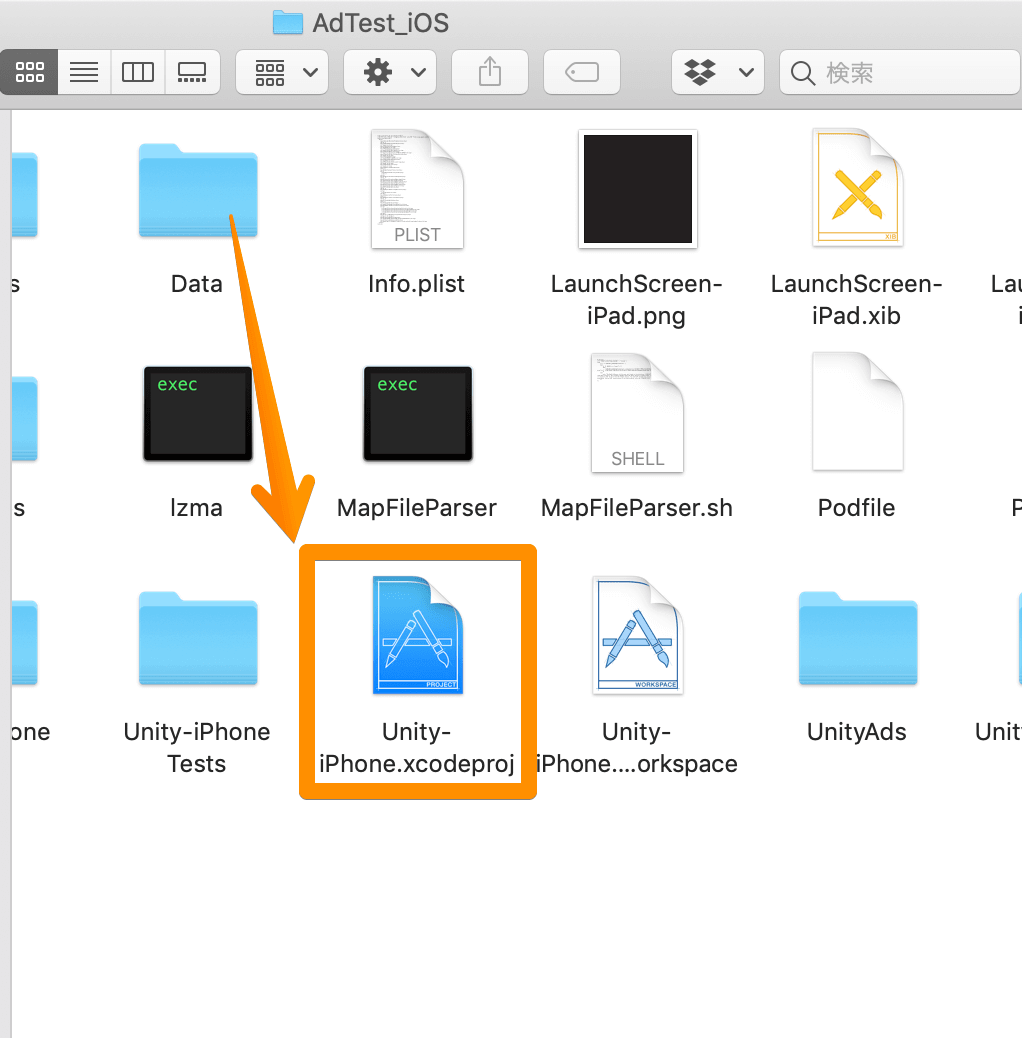
【Unity-iPhone.xcodeprojをダブルクリックする】
さきほど保存したところに「Unity-iPhone.xcodeproj」があります。それをダブルクリックしてください。
アカウントを追加する
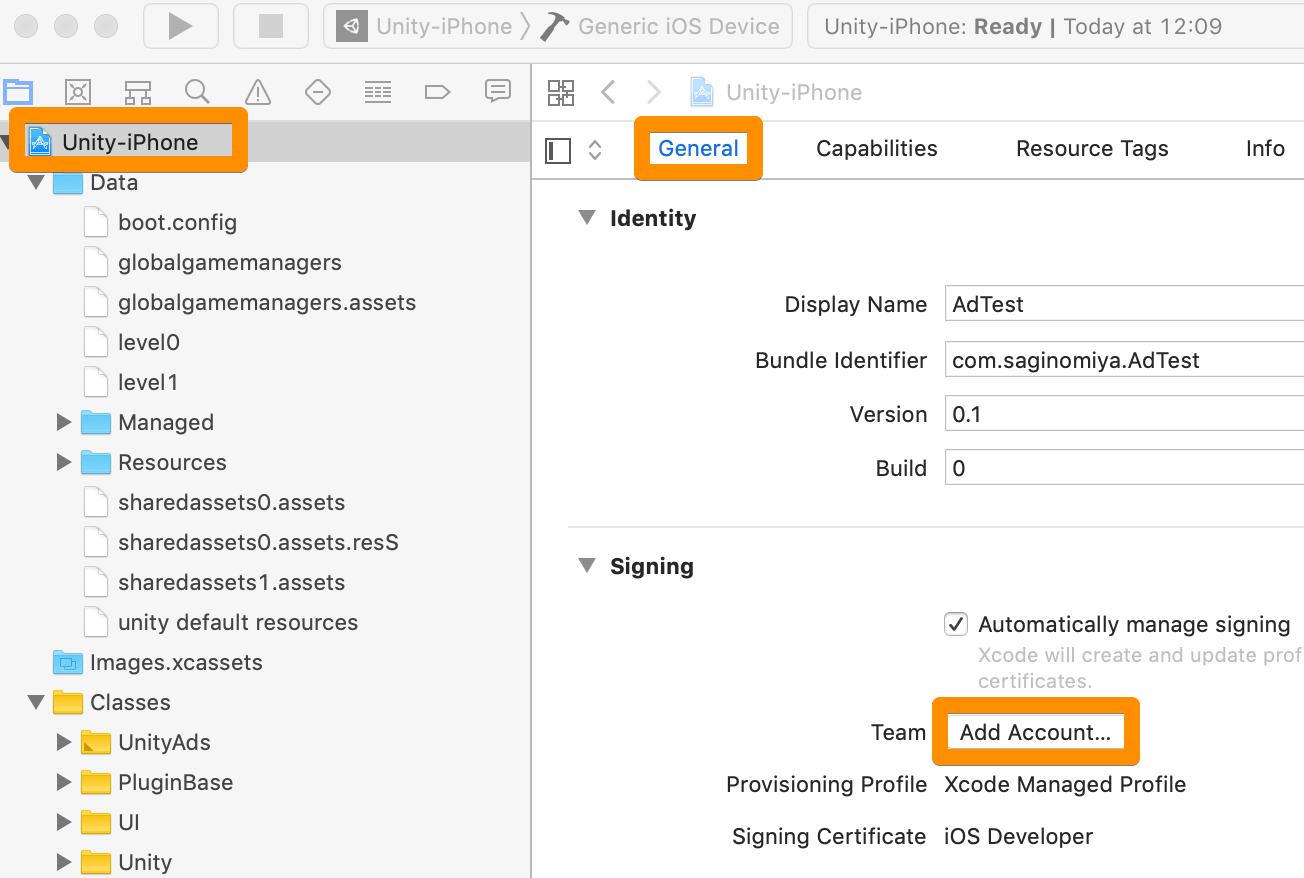
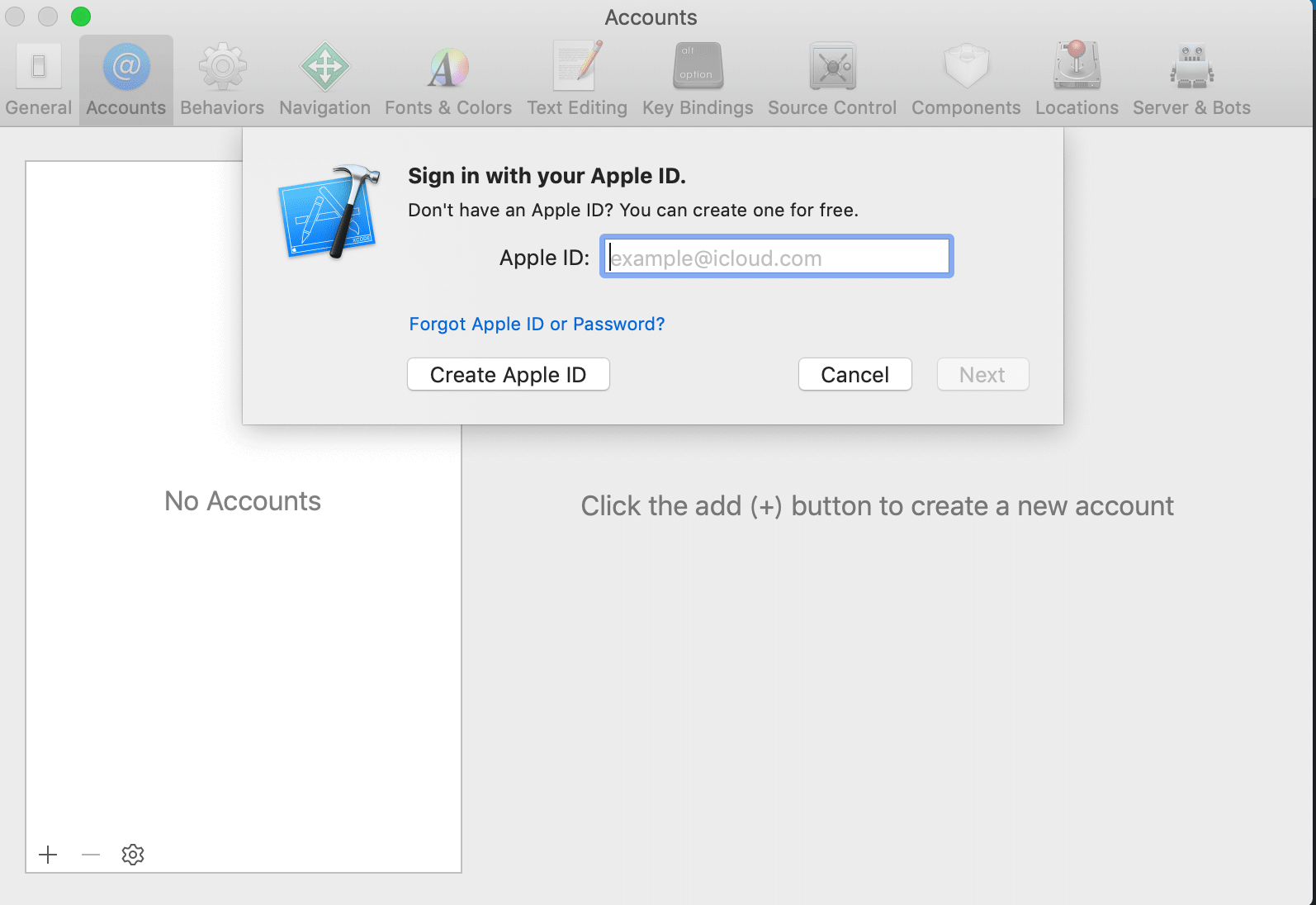
【左側のUnity-iPhone項目を押す】→【Generalを押す】→【Add accountを押す】→【サインインする】
サインインしましょう。iPhoneとMacで使っているAppleIDが違うという人は、Macで利用しているAppleIDを記入しましょう。
さきほどサインインしたアカウントを選択
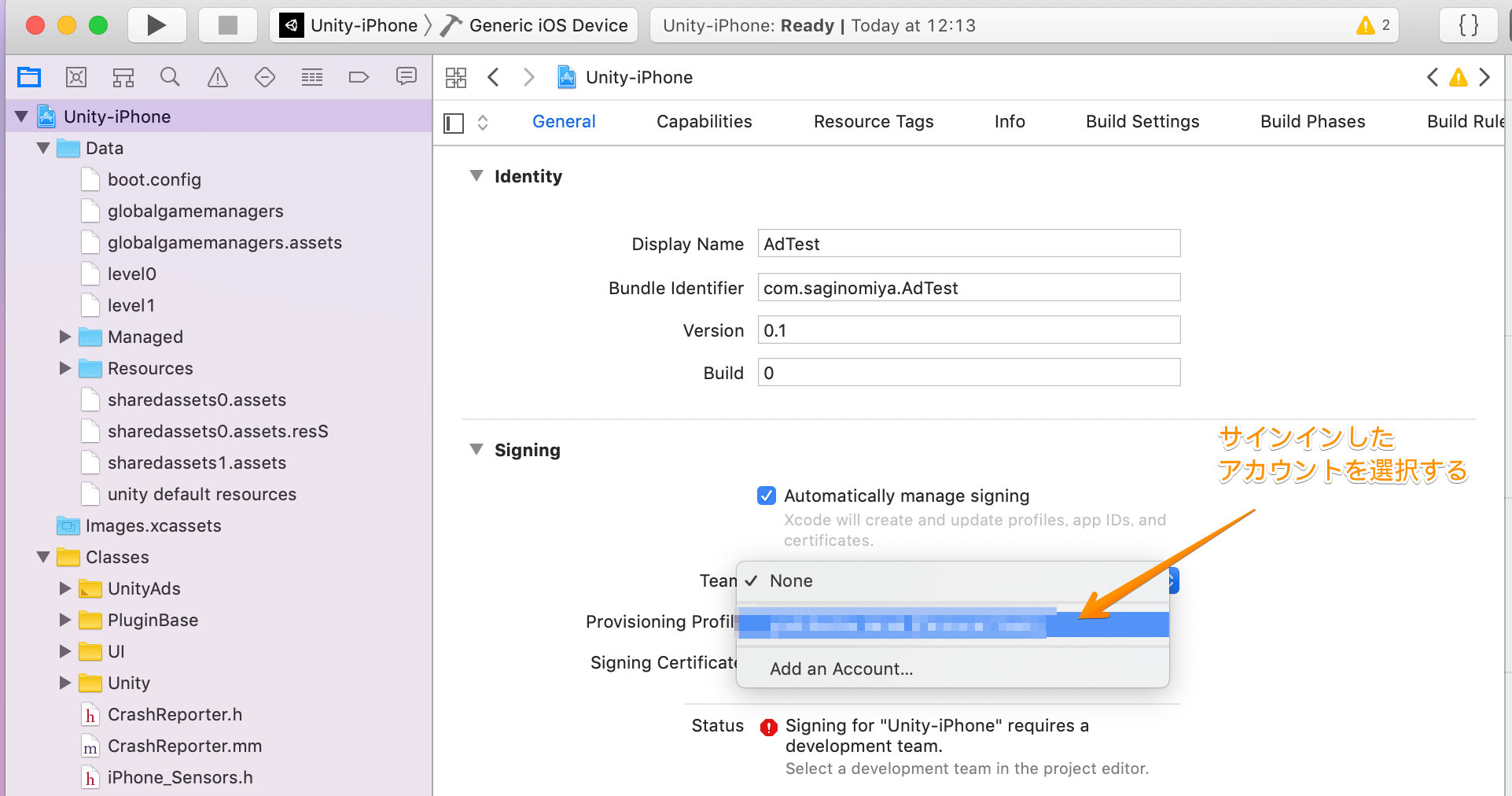
【Team】→【さきほどサインインしたアカウントを選択】
ここ重要です。しないと確実にエラーが起こります。
iPhoneを接続する
【iPhoneとPCとつなぐ】
USBケーブルを使って接続しました。もっと前に接続してもなにも問題ありません。
接続したiPhoneを選択する
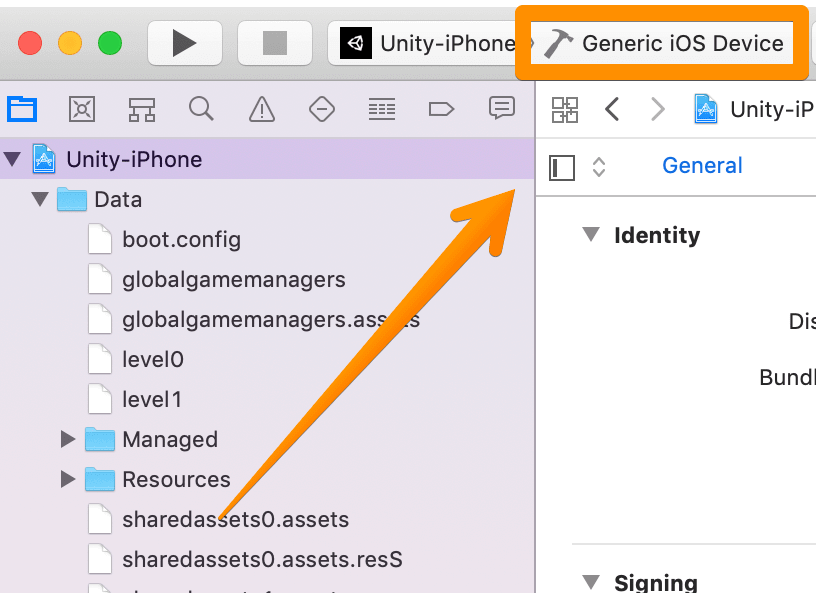
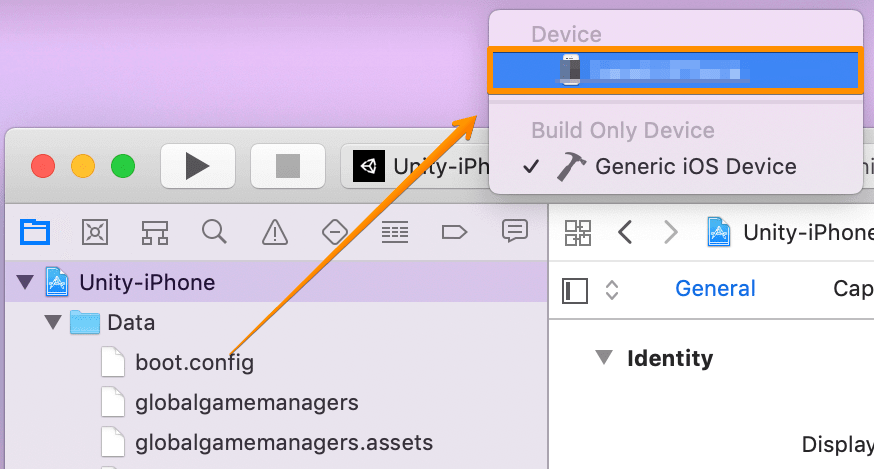
【Generic iOS Device】→【接続したiPhoneを選択】
接続したiPhoneを選びましょう。
実行ボタンをクリック
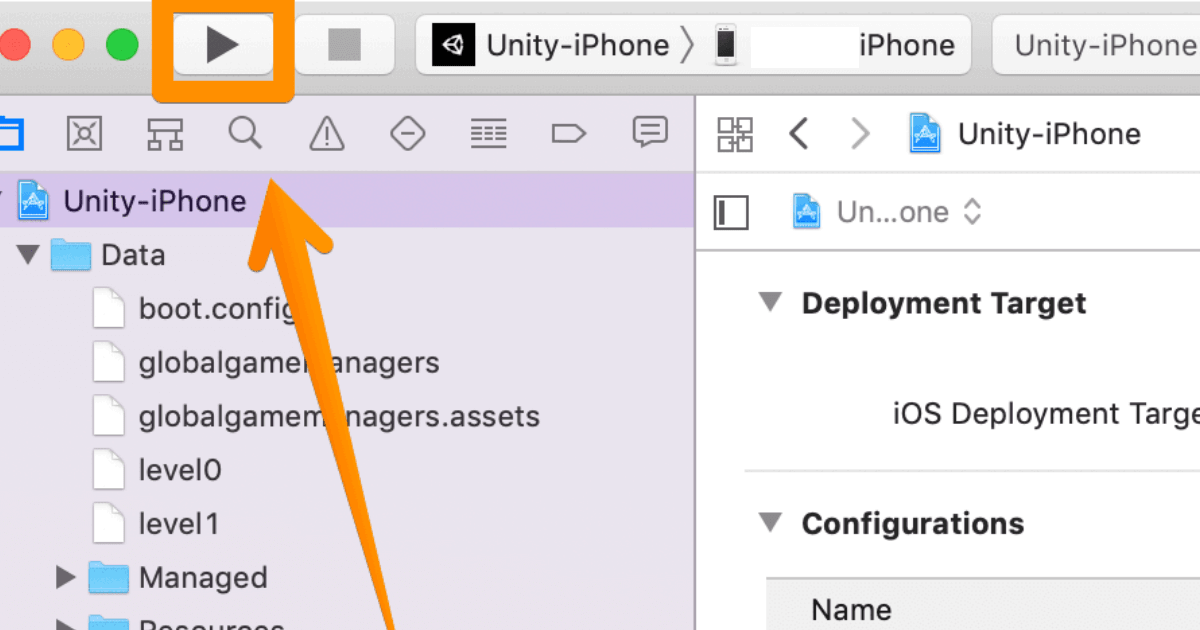
【実行ボタンをクリック】
実行しましょう。
エラーが出る場合はこちら
エラーが出る場合はこちらの記事を参考にしてください。そして戻ってきてください。
エラー解決記事:【Unity】Xcodeでビルドするときに「linker command failed with exit code 1 」エラーが出たときの対処法をご覧ください。

Macのログインパスワードを入力
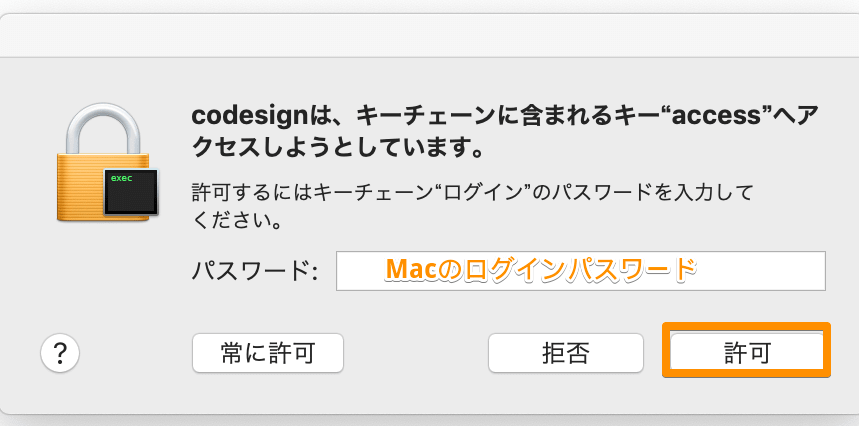
【Macのログインパスワードを入力する】→【許可】
常に許可でもOK。
では実機にいきましょう
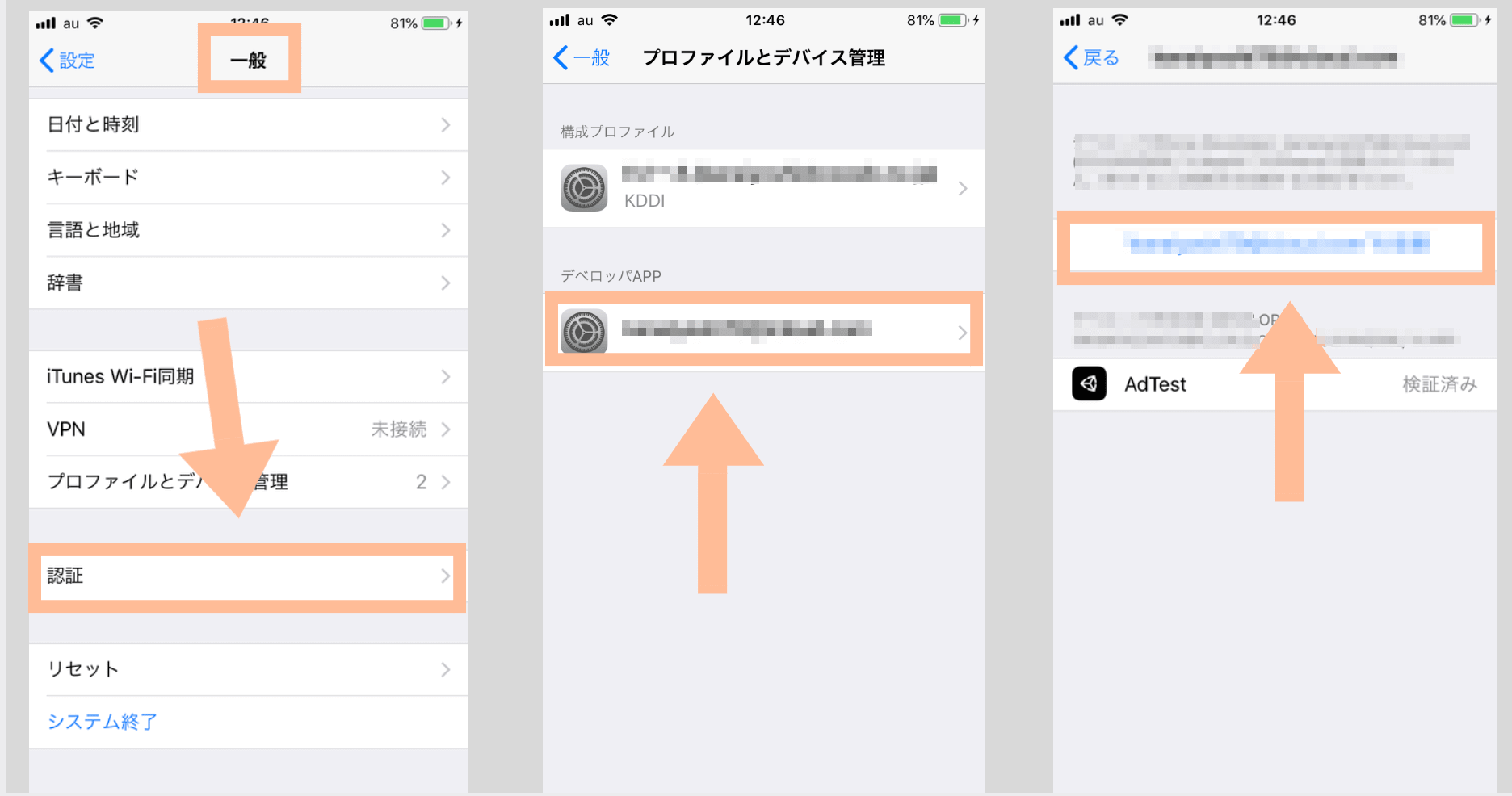
↑一番左の画像はミスだったと思う。プロファイルとデバイス管理を選択してください。
【設定】→【一般】→【プロファイルとデバイス管理】→【接続してるものを押す】→【信頼しますかという部分を押す】
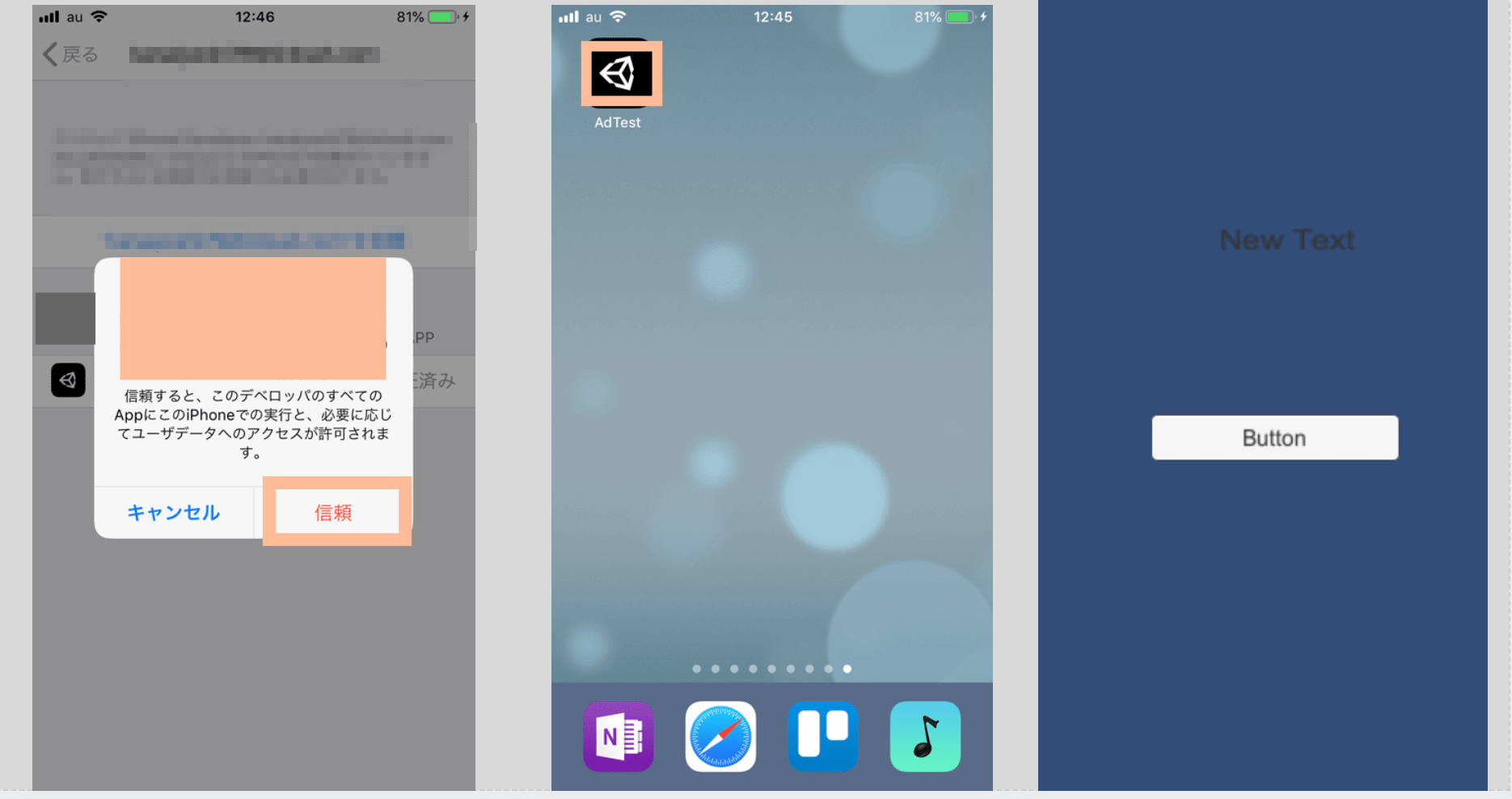
【信頼】→【ホーム画面に戻る】→【アプリを押す】
これでアプリが実行されたらOK。あとは自分で調節していくのみです。
まとめ
- Company NameとProduct Nameをつける
- 「Identification」項目の「Bundle Identifier」を変更する
- Buildをクリックする
- Unity-iPhone.xcodeprojをダブルクリック
- アカウントを追加する
- さきほどサインインしたアカウントを選択
- iPhoneを接続する
- 接続したiPhoneを選択する
- 実行ボタンをクリック
- Macのログインパスワードを入力
- あとはアプリを選択してゲームを実行する
こちらの4.5分ください!AdMobでUnity製のアプリに広告を実装する方法もご覧ください。
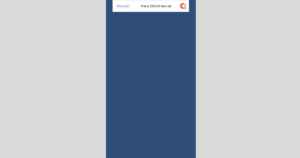














コメント
コメント一覧 (1件)
[…] 【iOS】Unityで開発したゲームの実機テストを行う方法 | Unishar-ユニシャー 「Unityでゲームを作った」「iPhoneで実際に動かしてみたい」というあなたに向けた記事となっています。Unity […]